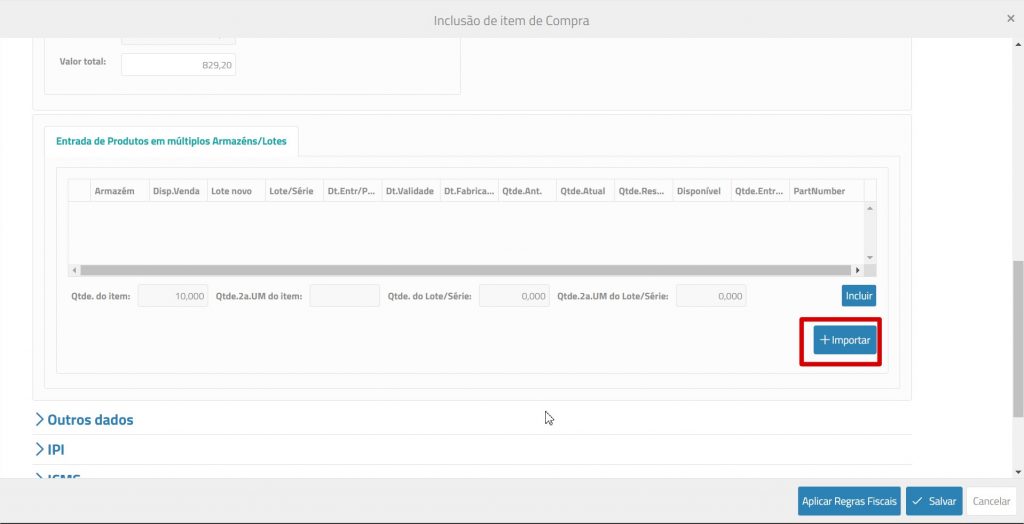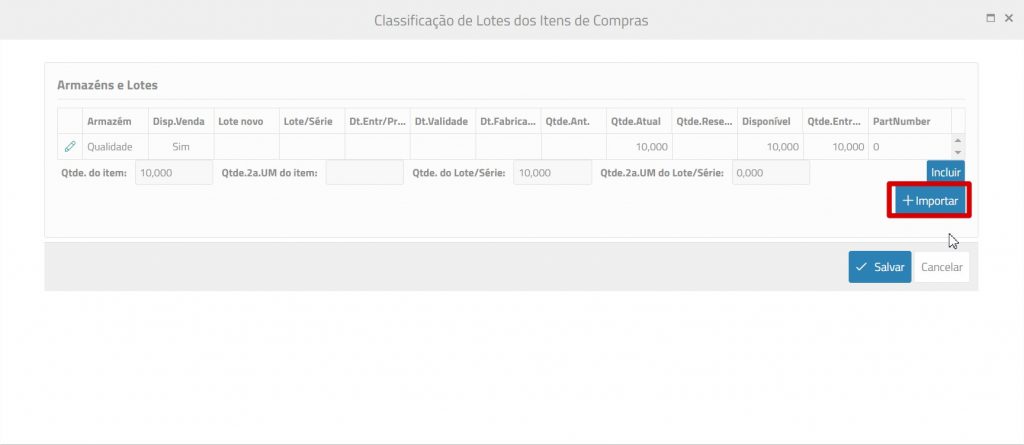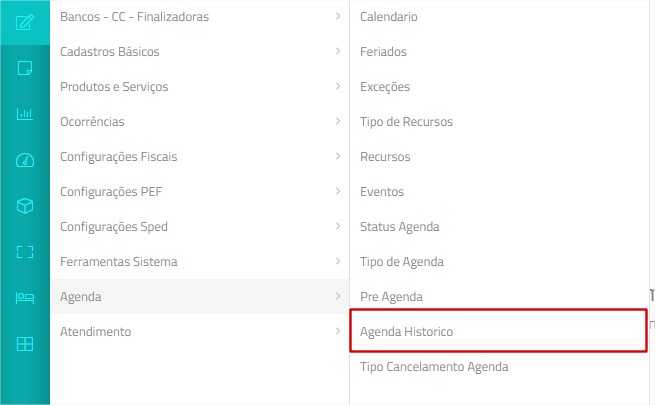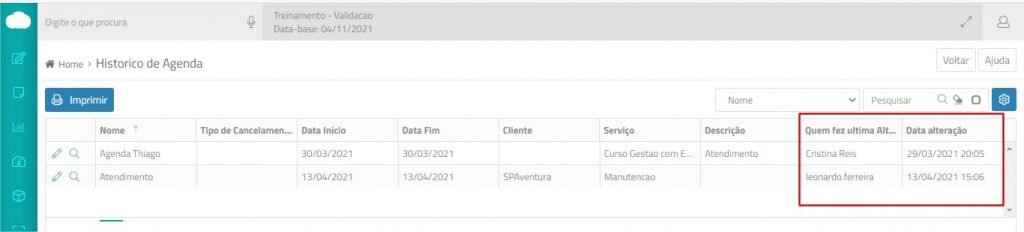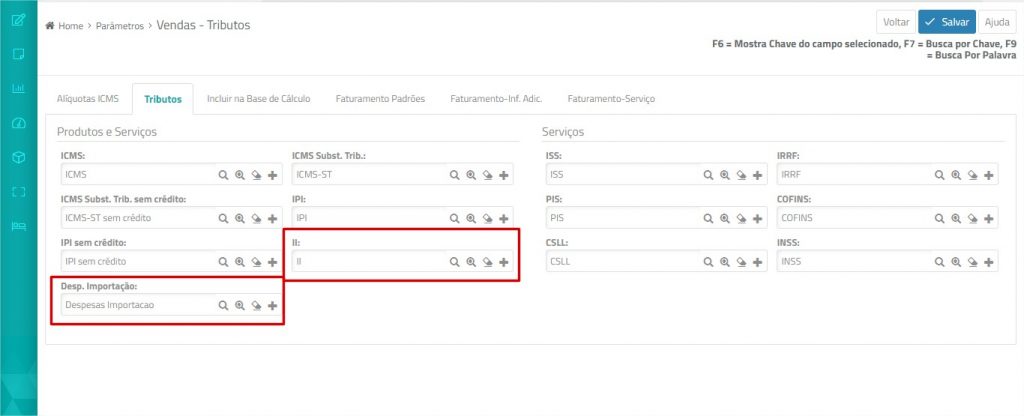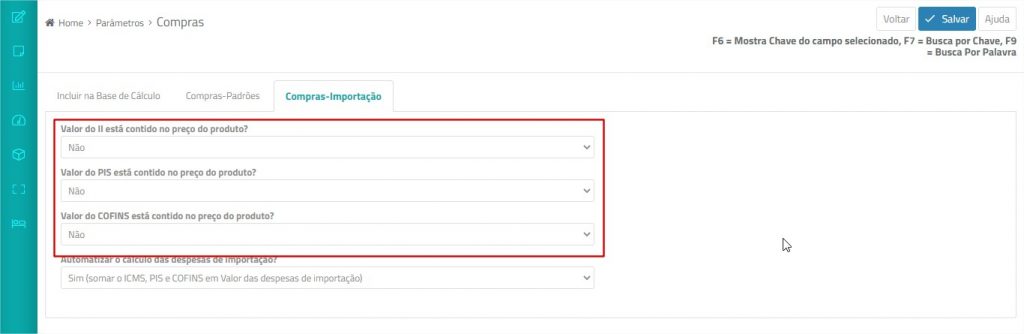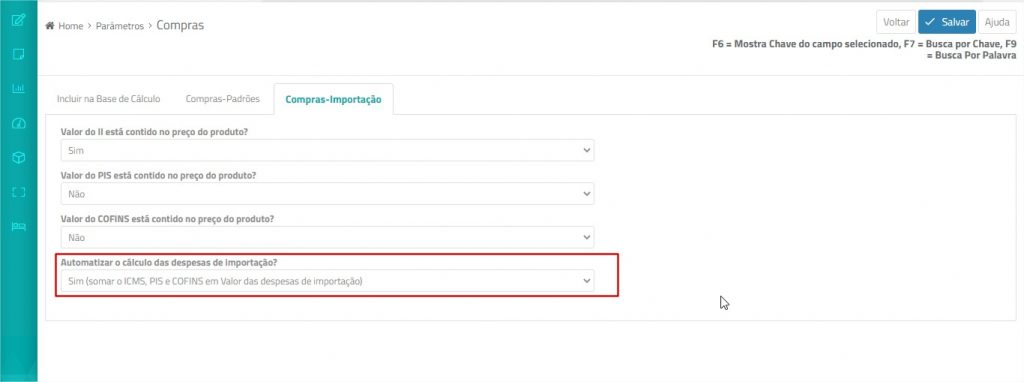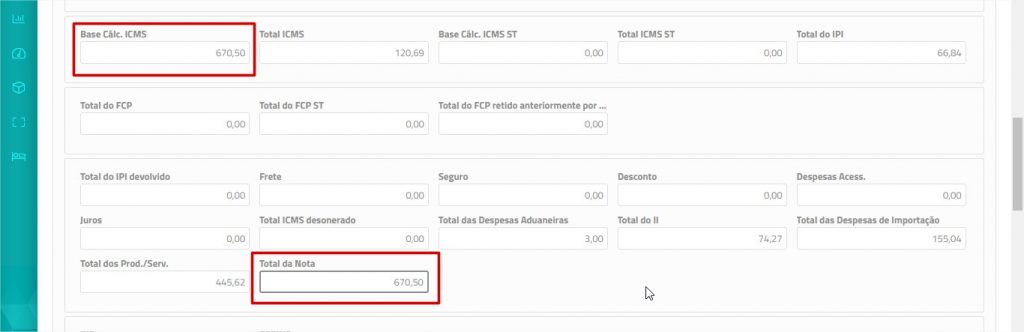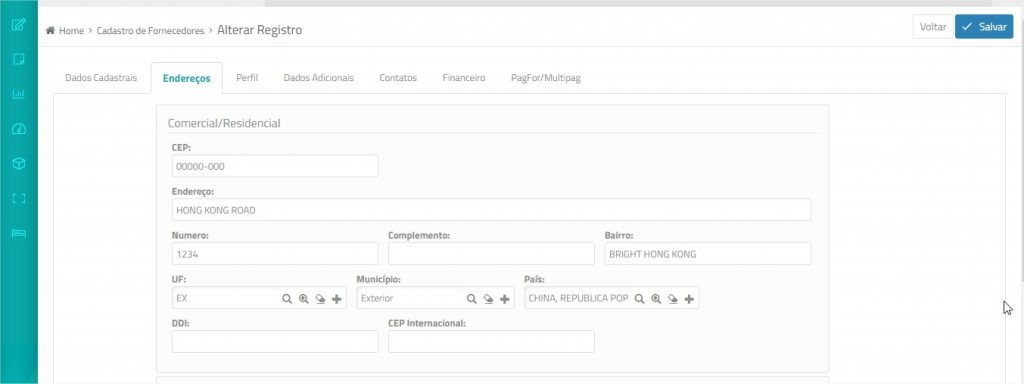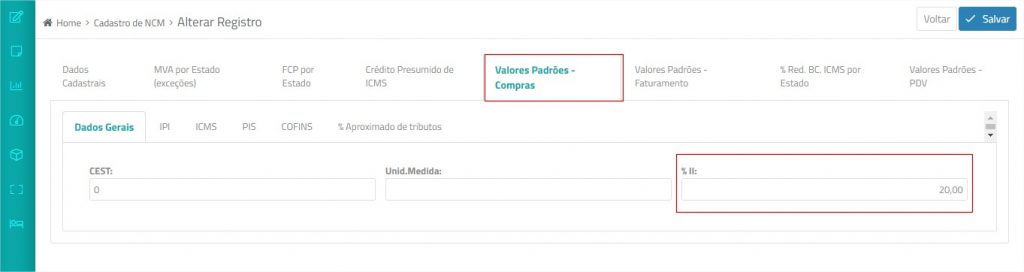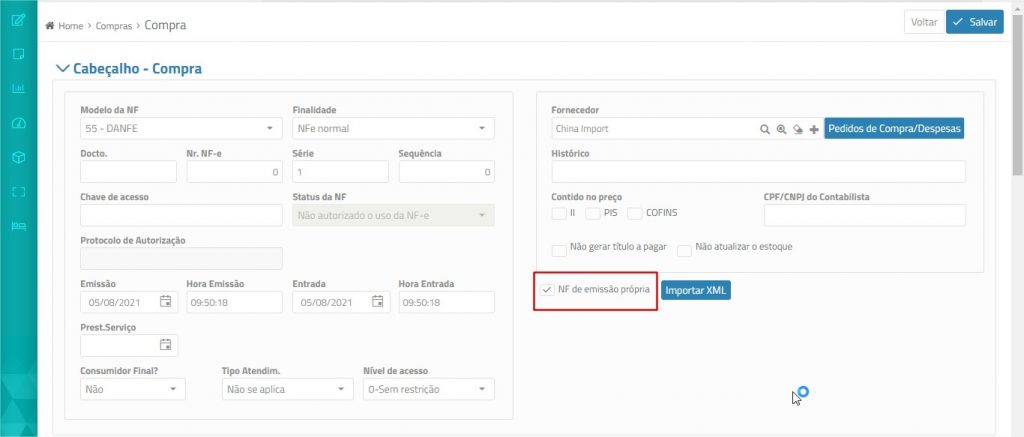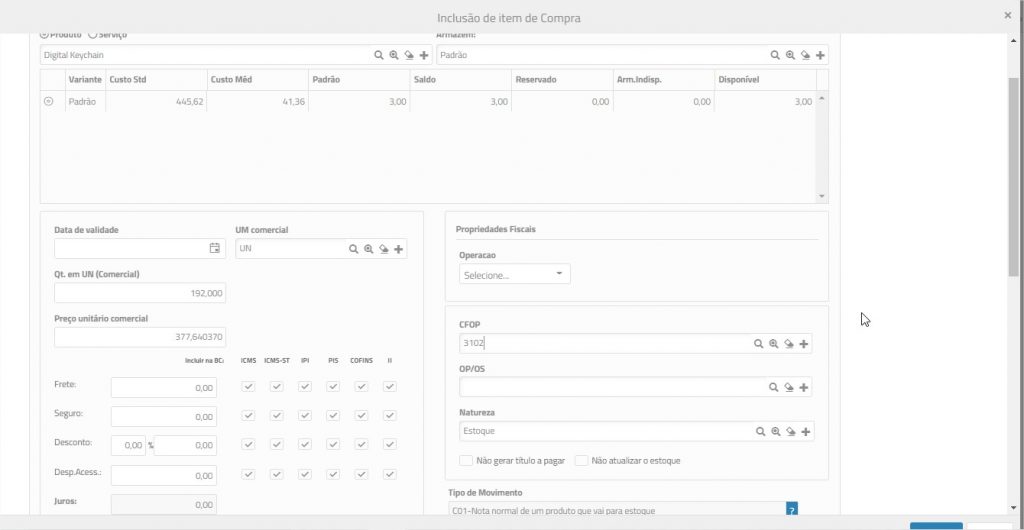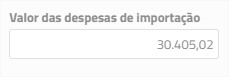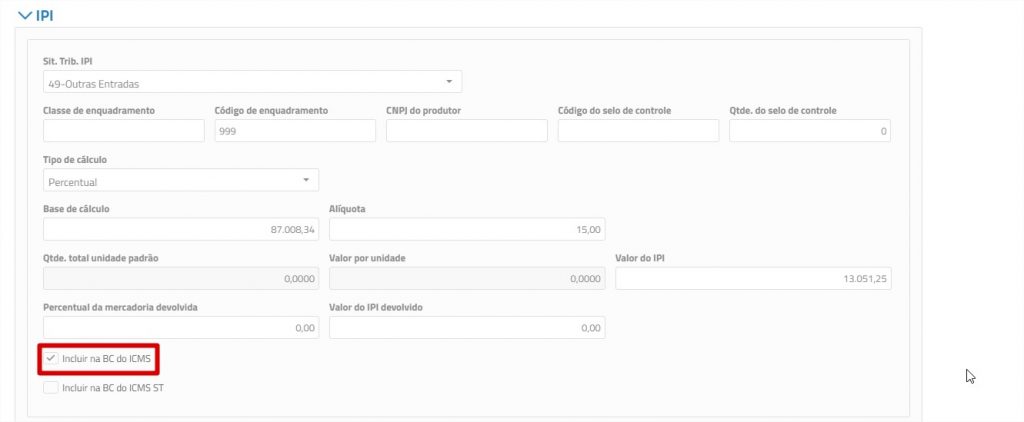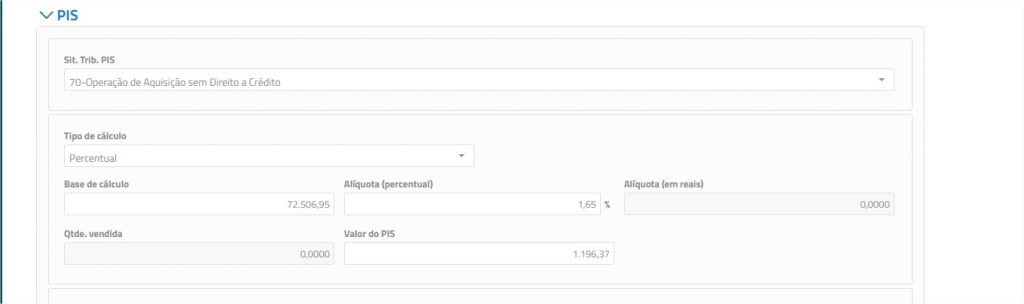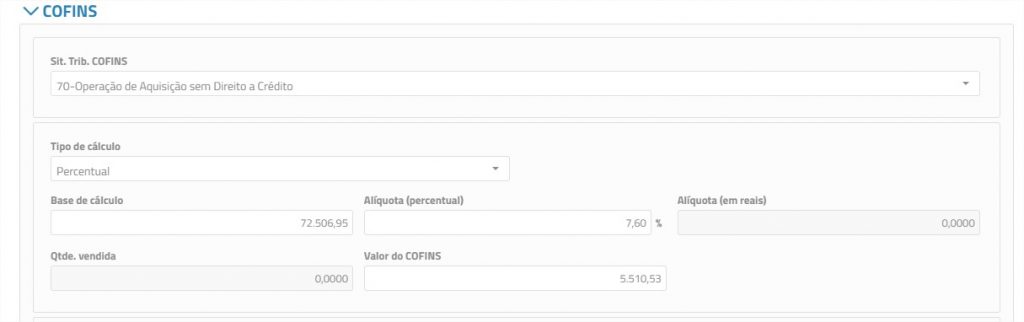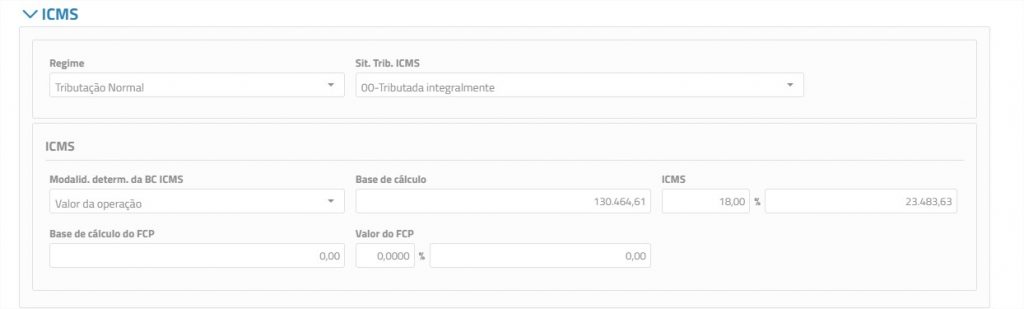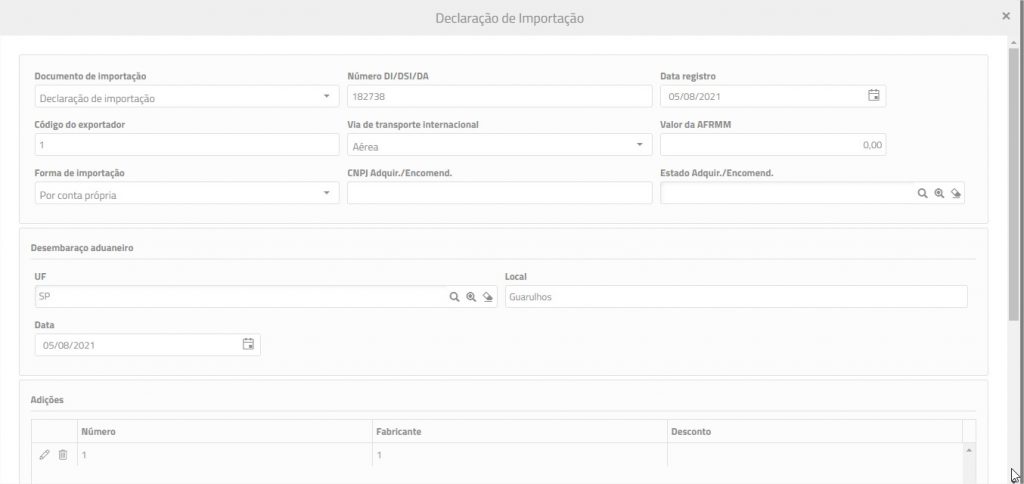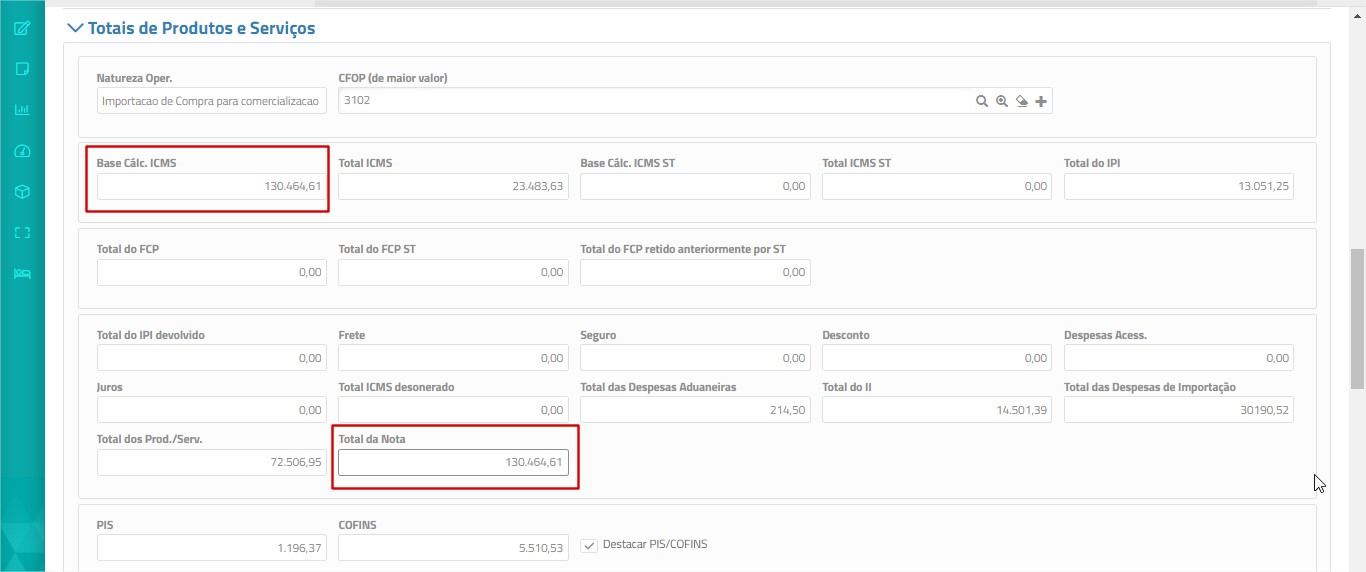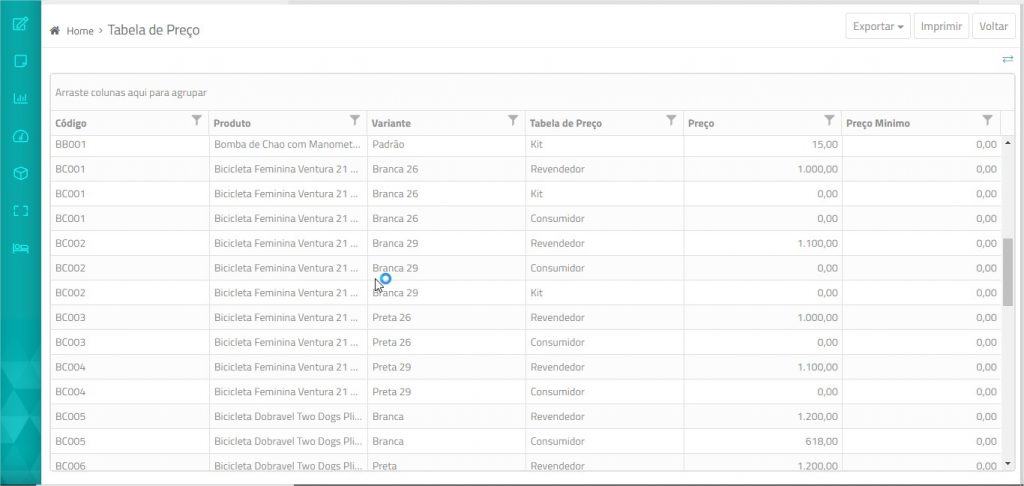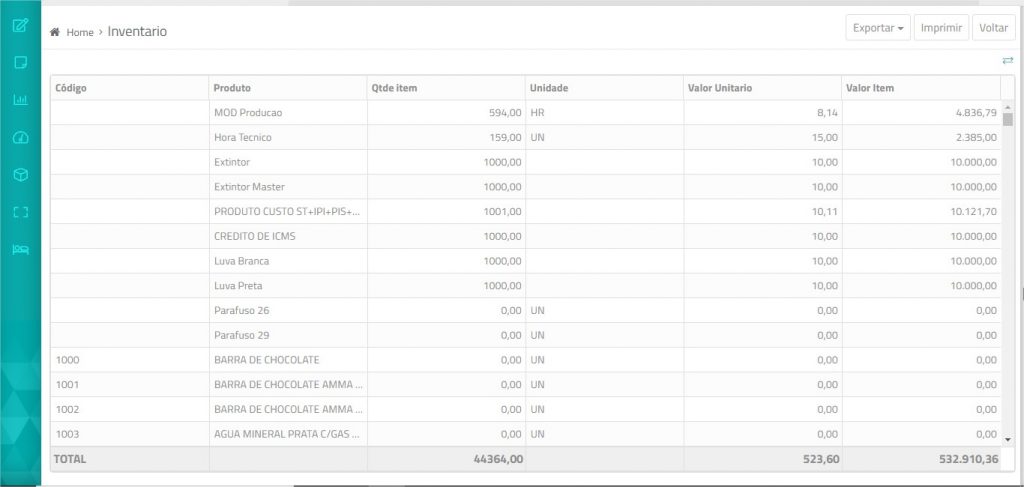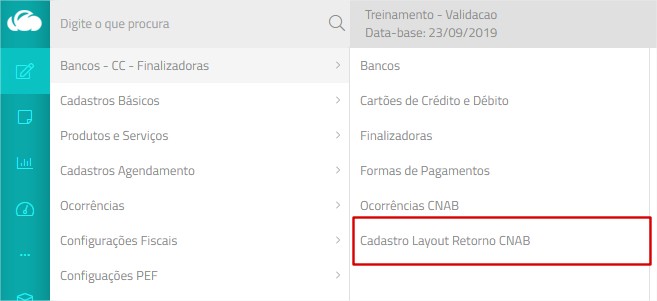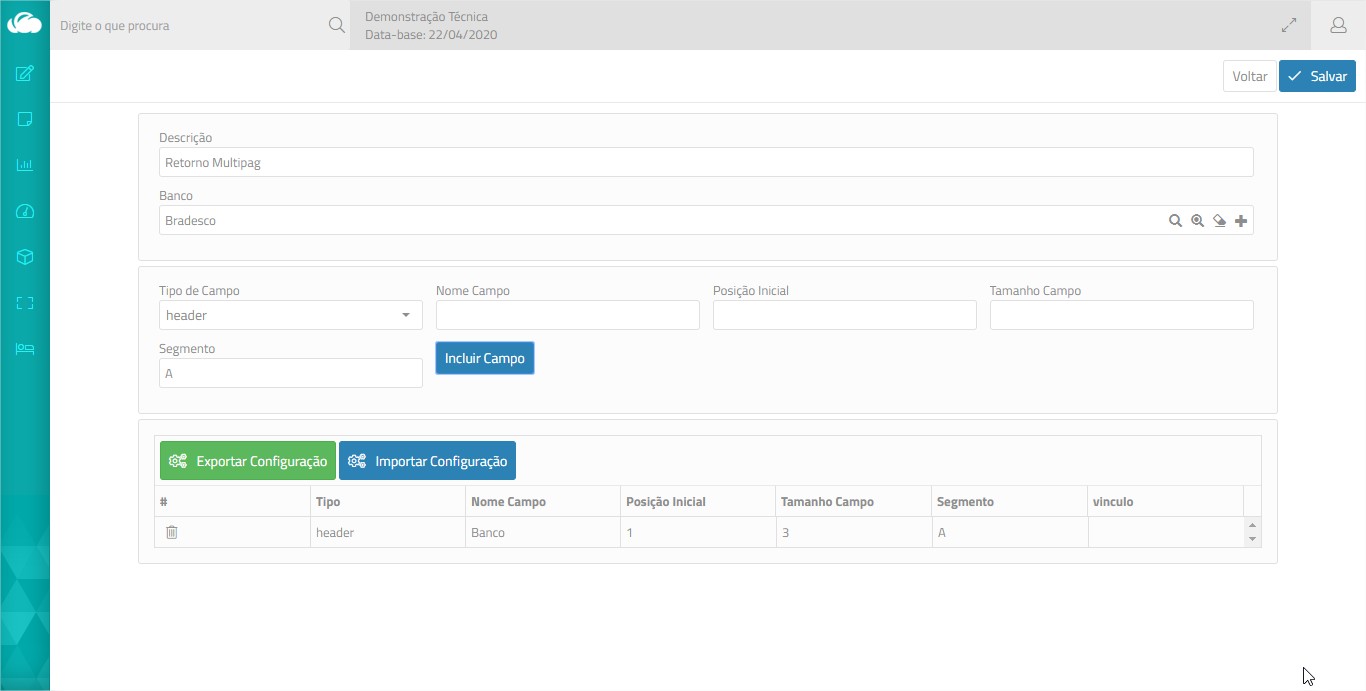Por padrão, o custo do produto importado corresponde ao valor total da nota:
(Valor CIF + Despesas Aduaneiras + II + IPI + PIS + COFINS + ICMS)
Exemplo:
Produto Digital KeyChain
Valor Total na Nota: 130, 464,61
Custo do Estoque: 130, 464,61
No entanto, alguns parâmetros podem influenciar o cálculo. Veja a seguir:
ICMS
Normalmente, o valor do ICMS é adicionado ao valor total da nota de importação e da, mesma forma, ao custo do produto.
Exemplo:
Valor do Produto: 100,00
Valor do ICMS: 21,95
Valor do item na nota: 121,95
Custo do estoque: 121,95
Crédito de ICMS
Se o parâmetro Subtrair o ICMS para entrada no estoque? estiver habilitado, o ICMS não é adicionado ao custo do produto.
Exemplo:
Valor do Produto: 100,00
Valor do ICMS: 21,95
Valor do item na nota: 121,95
Custo do estoque: 100,00
 Dica:
Dica:
Observe que na nota de importação, caso a empresa recupere o ICMS, este não será adicionado ao valor do produto para custeio do estoque,
Já nas compras nacionais, o ICMS está embutido no preço do produto e, em caso de crédito, é subtraído do valor do produto.
PIS e COFINS
Crédito de PIS e Cofins
Os valores do PIS e da Cofins são subtraídos do valor da nota para custeio do estoque, se:
- A Situação Tributária do PIS/Cofins for 50 e 60 – Operação com Direito a Crédito.
Variações
- Quando habilitados os parâmetros Valor do PIS está contido no preço do produto e Valor da Cofins está contido no preço do produto:
Exemplo:
Valor do produto: 100,00
Valor do PIS: 2,10
Valor da Cofins: 9,65
Valor do ICMS: 21,95
Valor da nota: 121,95 (sem adição do PIS e Cofins, uma vez que estão incluídos no preço)
Custo do Estoque: 110,20 (121,95 – 2,10 – 9,65) – com abatimento do crédito do PIS e Cofins
- Quando desabilitados os parâmetros Valor do PIS está contido no preço do produto e Valor da Cofins está contido no preço do produto:
Exemplo:
Valor do produto: 100,00
Valor do PIS: 2,10
Valor da Cofins: 9,65
Valor do ICMS: 24,53
Valor da nota: 136,28 (com adição do PIS e Cofins, uma vez que não estão incluídos no preço)
Custo do Estoque: 124,53 (136,28 – 2,10 – 9,65) – com abatimento do crédito do PIS e Cofins
IPI
O valor do IPI é adicionado ao custo do produto se a Situação Tributária for diferente de 00 – Entrada com Recuperação de Crédito.
Exemplo:
Valor do Produto: 100,00
Valor do IPI: 10,00
Valor do PIS: 2,10
Valor da Cofins: 9,65
Valor do ICMS: 26,73
Valor da nota: 148,48
Custo do estoque: 148,48
Crédito de IPI
Se a Situação Tributária for 00 – Entrada com Recuperação de Crédito, o valor do IPI não é adicionado ao custo do produto.
Exemplo:
Valor do Produto: 100,00
Valor do IPI: 10,00
Valor do PIS: 2,10
Valor da Cofins: 9,65
Valor do ICMS: 26,73
Valor da nota: 148,48
Custo do estoque: 138,48